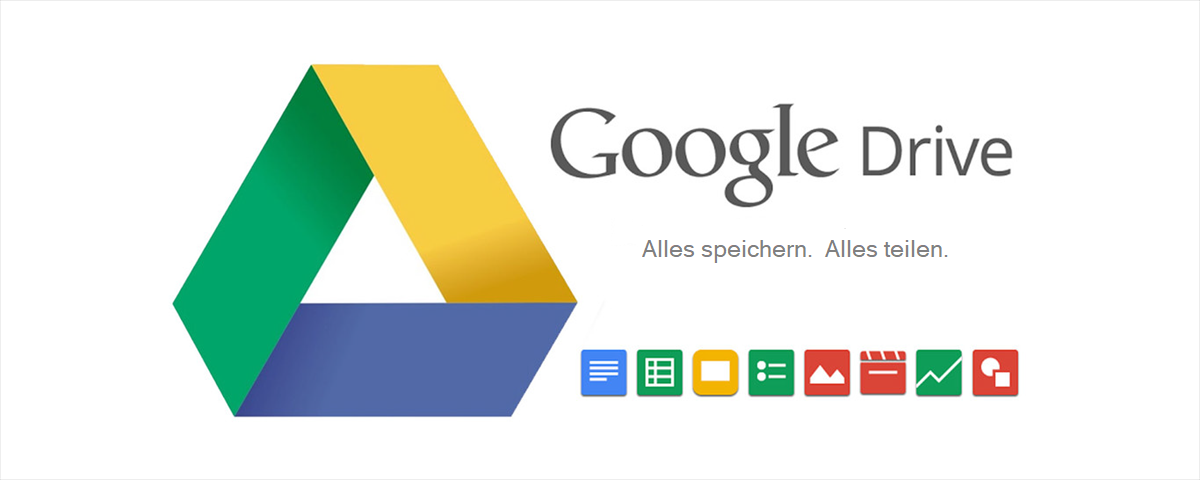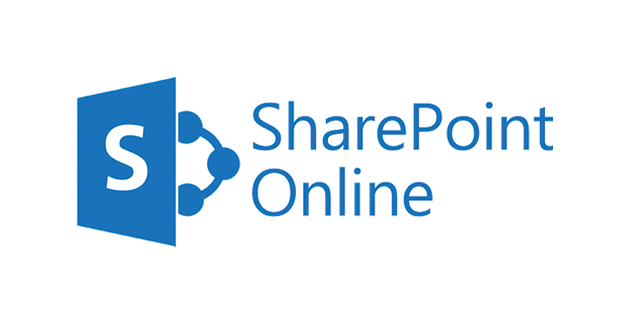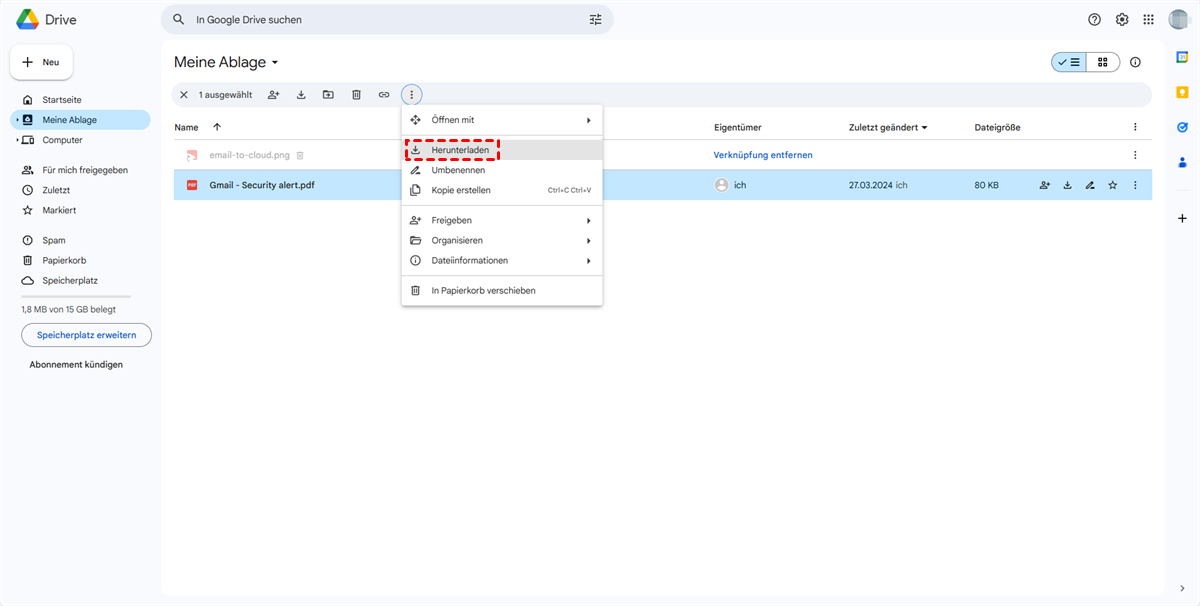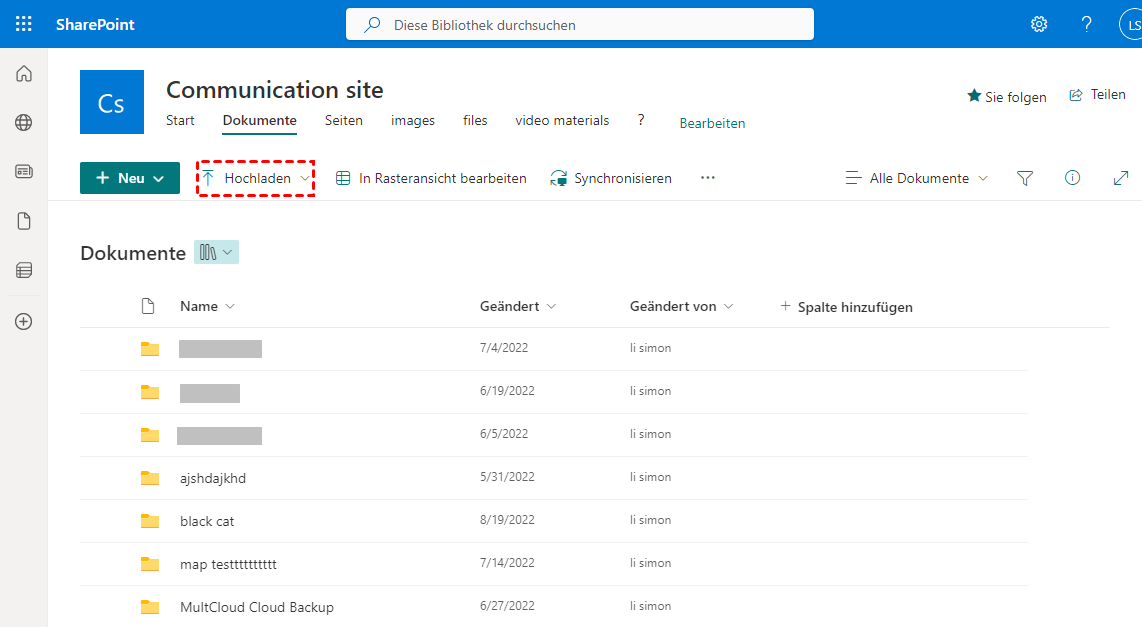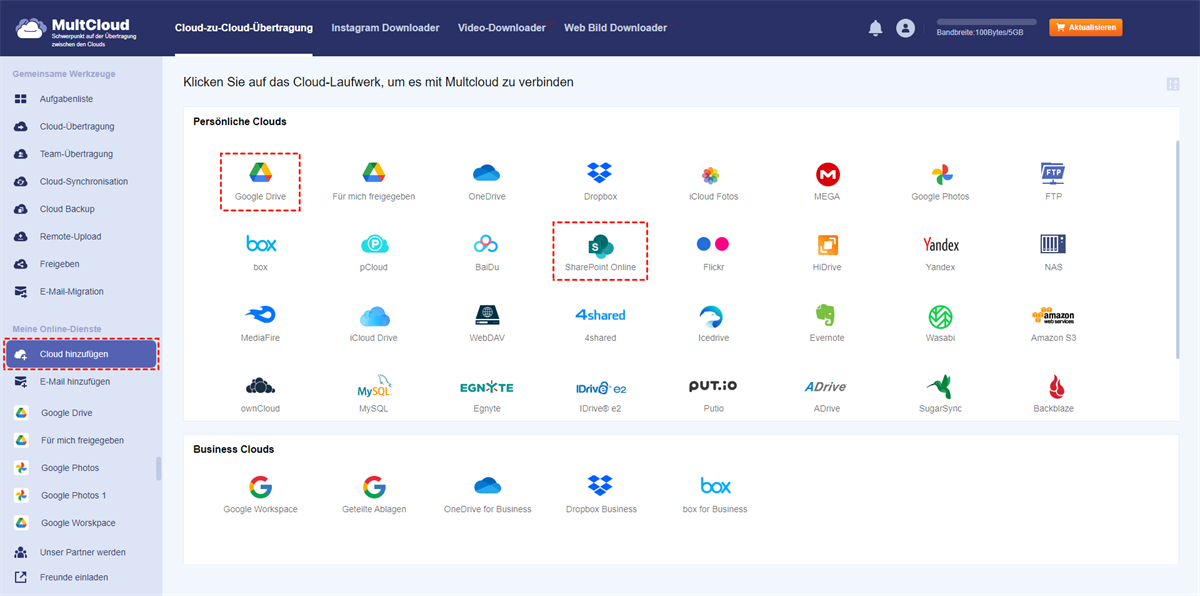Schnellsuche:
Anwendungsfall: Tools zum Migrieren von Google Drive zu SharePoint
„Hat jemand Erfahrung mit einem Cloud-to-Cloud-Tool zum Migrieren von Daten? Ich habe einen neuen Kunden, der über 100 GB an freigegebenen Dokumenten in einem persönlichen Google Drive-Konto hat. Er möchte diese in SharePoint Online verschieben. Leider hat er eine ganze Menge Google Sheets. Ich habe keine Lust, eine Zip-Datei herunterzuladen, zu extrahieren und sie dann wieder in SharePoint hochzuladen. Hat jemand Erfahrung damit oder mit etwas Ähnlichem?“ – Ein Beitrag auf Reddit.
Warum sollten Sie Google Drive zu SharePoint Online migrieren?
Google Drive ist ein praktischer Cloud-Dienst, der Benutzern 15 GB kostenlosen Speicherplatz zum Speichern verschiedener Dateitypen wie Dokumente, Videos, Musikdateien und mehr bietet. Benutzer können nicht nur mehrere Daten verwalten, Google Docs, Tabellen und Präsentationen erstellen, sondern auch über Google Drive-Dateianforderungen mit Teamkollegen zusammenarbeiten.
SharePoint ist ein brillanter Collaboration-Dienst von Microsoft Office, der Unternehmen eine praktische Plattform für die Zusammenarbeit mit Teammitarbeitern bietet. Er bietet Dateifreigabe und ermöglicht es Benutzern, eine Site zu erstellen und Berechtigungen für andere einzurichten. Außerdem kann er Ihre vorhandenen Apps wie Excel, Word, PowerPoint usw. integrieren.
Um die Zusammenarbeit zu erleichtern, wird häufig Google Drive zu SharePoint migriert, da dies viele Vorteile bietet:
- Arbeiten Sie problemlos mit anderen in einer großen Gruppe zusammen: Obwohl Benutzer mit Google Drive Dokumente erstellen und mit anderen teilen können, ist dies für große Unternehmen nicht effizient. SharePoint hingegen bietet Unternehmen eine effiziente Möglichkeit, mit Teamkollegen zusammenzuarbeiten, indem einfach eine Site erstellt wird.
- Integrieren Sie sich tief in Microsoft Office: Wie bereits erwähnt, funktioniert SharePoint gut mit vielen Office-Diensten wie OneNote, Word, Excel usw. Das heißt, Sie können diese Dienste auch auf SharePoint Online nutzen.
Wie kann ich Google Drive auf SharePoint Online verschieben? [manuell]
Die einfachste Möglichkeit, von Google Drive zu SharePoint zu migrieren, besteht darin, die zu verschiebenden Dateien von Google Drive herunterzuladen und manuell auf SharePoint hochzuladen. Während des Herunterladen- und Hochladen-Vorgangs müssen Sie sicherstellen, dass die Netzwerk-/Internetverbindung stabil ist. Andernfalls wird der Vorgang beeinträchtigt.
Jetzt können Sie mit den folgenden Schritten Daten von Google Drive zu SharePoint Online migrieren.
Schritt 1: Gehen Sie zu Ihrem Google Drive im Internet und suchen Sie die Daten, die Sie von Google Drive zu SharePoint Online verschieben möchten.
Schritt 2: Wählen Sie die Datei(en) aus, die Sie verschieben möchten, und klicken Sie mit der rechten Maustaste, um Herunterladen auszuwählen. Anschließend wird/werden die Datei(en) auf Ihren lokalen Computer heruntergeladen.
Schritt 3: Melden Sie sich dann bei Microsoft Office an und gehen Sie zu SharePoint. Wählen Sie als Nächstes die Site aus, zu der Sie die Daten hinzufügen möchten. Später können Sie die heruntergeladenen Dateien per Drag & Drop auf die Benutzeroberfläche von SharePoint ziehen.
Auf diese Weise können Dateien von Google Drive erfolgreich nach SharePoint verschoben werden. Wenn Sie viele Dateien von Google Drive herunterladen müssen, können Sie Google Datenexport nutzen. Mit diesem Dienst können Sie Daten auf einmal aus Google Drive exportieren. Anschließend können Sie sie wieder in SharePoint hochladen.
Wie kann ich ganz einfach Google Drive auf SharePoint Online übertragen?
Wie Sie sehen, ist die Herunterladen- und Hochladen-Lösung mühsam und Sie müssen viel Zeit dafür aufwenden, insbesondere wenn Sie eine große Anzahl von Dateien haben. Um Ihre Arbeit zu erleichtern und den Übertragungsprozess zu beschleunigen, wird empfohlen, einen KOSTENLOSEN und intelligenten Cloud-Übertragungsdienst zu verwenden – MultCloud.
Anders als bei der herkömmlichen Methode bietet MultCloud Benutzern eine direkte Methode, Daten von einer Cloud in eine andere zu verschieben, ohne sie herunterladen und erneut hochladen zu müssen. Derzeit unterstützt MultCloud viele beliebte Cloud-Dienste auf dem Markt, darunter Google Drive, Google Fotos, Dropbox, OneDrive, Wasabi, SharePoint Online, Flickr und mehr.
So können Sie über MultCloud Daten von Google Drive zu SharePoint Online migrieren. Darüber hinaus bietet die Migration von Google Drive nach SharePoint Online über MultCloud viele Vorteile. Zum Beispiel:
- Schließen Sie die Übertragungsaufgabe mit höchster Geschwindigkeit ab: MultCloud bietet eine branchenführende Übertragungsgeschwindigkeit, wenn Benutzer Daten zwischen Cloud-Diensten verschieben. Das bedeutet, dass MultCloud die Migrationsaufgaben so schnell wie möglich ausführen kann, auch wenn Sie viele Dateien zu migrieren haben.
- Übertragen Sie Dateien automatisch zwischen Clouds : Sie können geplante Übertragungsaufgaben erstellen, um sie zu einer festgelegten Zeit täglich, wöchentlich und monatlich auszuführen. Auf diese Weise müssen Sie während des Vorgangs nicht jede Aufgabe überwachen. Das kann Ihnen Zeit sparen.
- Migrieren Sie Daten im Hintergrund : MultCloud ist nicht auf die Internetverbindung angewiesen, um Daten zwischen Cloud-Diensten zu verschieben. Stattdessen ist es vom Datenverkehr abhängig. Das heißt, sobald die Übertragungsaufgabe gestartet wird, kann MultCloud sie im Hintergrund ausführen, selbst wenn die Verbindung unterbrochen ist.
Darüber hinaus werden grundlegende Funktionen auch von MultCloud unterstützt. Sie können beispielsweise eine Datei auf OneDrive hochladen, einen Ordner auf Google Drive freigeben, ein Bild von Dropbox herunterladen, einen Ordner auf MEGA umbenennen usw. Gleichzeitig können Sie mit nur einem Klick verschiedene Cloud-Dienste besuchen.
Sie können mit den folgenden Schritten Dateien über MultCloud von Google Drive auf SharePoint Online verschieben. Nach dem Lesen können Sie diese Methode mit der Herunterladen- und Hochladen-Lösung vergleichen und die Methode auswählen, die Ihnen am besten passt.
Schritt 1: Erstellen Sie kostenlos ein MultCloud-Konto. Oder Sie können sich direkt mit Ihrem Google-Konto anmelden.
Schritt 2: Klicken Sie in der linken Navigationsleiste auf Cloud hinzufügen und fügen Sie dann Google Drive und SharePoint Online hinzu, indem Sie auf die entsprechenden Symbole tippen und den angezeigten Anweisungen folgen.
Schritt 3: Gehen Sie links zu Cloud-Übertragung. Klicken Sie anschließend auf das erste Feld, um Google Drive auszuwählen, und auf das zweite Feld, um den Speicherort auszuwählen, an dem Sie die übertragenen Daten auf SharePoint Online speichern möchten. Klicken Sie anschließend auf die Registerkarte Jetzt übertragen.
Auf diese Weise können Daten von Google Drive erfolgreich nach SharePoint Online verschoben werden. Wenn Sie nur bestimmte Dateien auf Google Drive übertragen möchten, können Sie die Filterfunktion (durch Drücken von Optionen) verwenden, um schnell Dateien mit bestimmten Erweiterungen einzuschließen. Beispielsweise können Sie S3 auf Google Drive übertragen.
Zum Schluss
Zusammenfassend lässt sich sagen, dass Sie, wenn Sie Google Drive zu SharePoint Online migrieren möchten, Dateien von Google Drive herunterladen und sie dann zu SharePoint Online hochladen können. Oder Sie können ein hervorragendes Migrationstool von Google Drive zu SharePoint verwenden – MultCloud, mit dem Sie Daten problemlos zwischen Clouds migrieren können.
Neben der Übertragung von Daten zwischen Clouds kann MultCloud Ihnen auch dabei helfen, Daten zwischen Clouds zu sichern und zu synchronisieren. Wenn Sie beispielsweise Google Drive auf Synology NAS sichern möchten, kann Ihnen die Cloud-Backup-Funktion von Nutzen sein.
MultCloud unterstützt Clouds
-
Google Drive
-
Google Workspace
-
OneDrive
-
OneDrive for Business
-
SharePoint
-
Dropbox
-
Dropbox Business
-
MEGA
-
Google Photos
-
iCloud Photos
-
FTP
-
box
-
box for Business
-
pCloud
-
Baidu
-
Flickr
-
HiDrive
-
Yandex
-
NAS
-
WebDAV
-
MediaFire
-
iCloud Drive
-
WEB.DE
-
Evernote
-
Amazon S3
-
Wasabi
-
ownCloud
-
MySQL
-
Egnyte
-
Putio
-
ADrive
-
SugarSync
-
Backblaze
-
CloudMe
-
MyDrive
-
Cubby